PanFone Mobile Data Transfe如何使用?安卓iPhone互传工具使用教程
(福利推荐:你还在原价购买阿里云服务器?现在阿里云0.8折限时抢购活动来啦!4核8G企业云服务器仅2998元/3年,立即抢购>>>:9i0i.cn/aliyun)
PanFone Mobile Data Transfe如何使用?本文中为大家带来了一款安卓和iPhone数据传输软件的使用教程,需要的朋友快来本站阅读了解一下吧!
如何注册PanFone Data Transfer Windows版本
步骤1.单击程序界面右上角的菜单按钮
步骤2.在下拉列表中选择Register,您将在下面看到Register窗口。
步骤3.将“电子邮件和代码”复制并粘贴到注册弹出对话框中。
注意:注册内容区分大小写。请不要在单词的开头或结尾添加空格。


现在,让我们学习如何使用PanFone数据传输。
如何在两个设备之间传输联系人,消息,音乐,照片等
步骤1.将您的两个设备连接到计算机
首先,运行程序并通过USB电缆将两个设备(它们可以是Android手机或平板电脑,iPhone,iPad和iPod touch)连接到计算机。连接设备并被程序识别后,设备将在窗口中显示如下。
注意:必须安装iTunes以确保程序正常运行。由于它需要iTunes中的某些数据才能进行同步。

这里以iDevice为例。设备的名称将显示在“ 源 ”和“ 目标 ”的位置。您可以单击“翻转”以更改是源手机和目标手机。
步骤2.启用USB调试模式- 仅适用于Android设备(可选)
注意对于iOS设备,请向下滚动。
Android用户可能会遇到以下情况:
*安装适用于Android的USB驱动程序
通常,通过USB 连接新的 Android智能手机或平板电脑时,计算机会自动安装正确的驱动程序。如果没有驱动程序或未正确安装它们,则计算机将无法检测到您的设备。
注意:如果您之前已经安装了正确的驱动程序,则可以跳过此步骤。
*启用USB调试
必须启用USB调试模式才能让PanFone Data Transfer设置您的Android手机。对于Android 6.0或更高版本,请参考以下教程。
注意:如果您之前在设备上启用了USB调试,则可以跳过此步骤。
步骤3.开始将数据从一部手机传输到另一部手机
成功连接两个设备后,单击“下一步”按钮。现在,您可以选择要传输的数据了。检查所需数据或全部选择,加载完成后,单击“开始复制”以开始传输过程。所选文件将被完全复制到您的目标手机。

如何备份和还原电话数据
如何将电话数据备份到计算机
首先,运行PanFone数据传输并在主界面上选择“备份”模式。使用USB电缆将设备连接到计算机,根据需要自定义备份文件夹,然后单击“下一步”按钮。然后,您可以选择所需的数据进行传输。检查所需的数据或全选,加载完成后,单击“开始复制”以开始备份过程。片刻之后,所有选择的内容将备份到计算机。


如何从保存的备份中还原电话
同样,运行PanFone Data Transfer并在主界面上选择“还原”模式。将设备连接到程序,然后在面板中间选择“ PanFone Backup”,“ iTunes Backup”或“ iCloud Backup”,PanFone Data Transfer将列出您单击后所做的所有备份,选择其中一个并单击“确定”要继续,请单击“下一步”,然后选择要还原的文件类型。

如何将iTunes音乐和播放列表传输到手机
同样,运行PanFone Data Transfer并在主界面上选择“还原”模式,单击“ iTunes Library”按钮,PanFone Data Transfer将在面板中间列出您的iTunes库。只需选择所需的内容即可转移到您的设备。
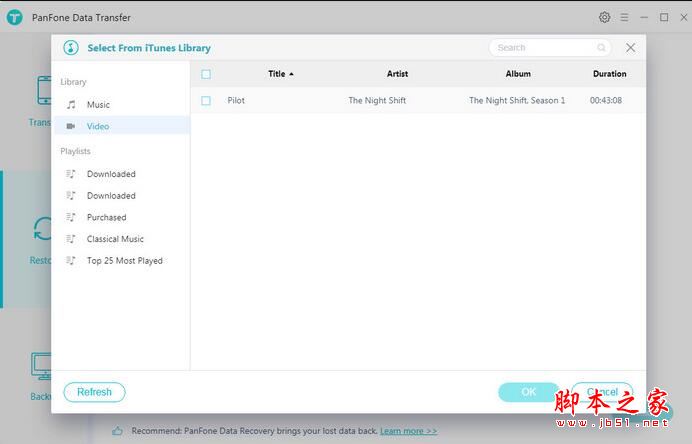
以上就是小编为大家带来的PanFone Mobile Data Transfe如何使用?安卓iPhone互传工具使用教程的全部内容,希望能对您有所帮助,小伙伴们有空可以来程序员之家网站,我们的网站上还有许多其它的资料等着小伙伴来挖掘哦!
相关文章
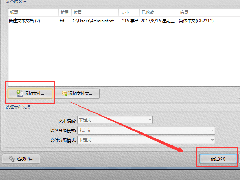 使用迅捷PDF编辑器如何从TXT新建PDF文档?下文中小编详细为大家介绍了迅捷pdf编辑器从TXT新建PDF文档的详细操作流程,感兴趣的朋友不妨阅读下文内容,参考一下吧2019-08-01
使用迅捷PDF编辑器如何从TXT新建PDF文档?下文中小编详细为大家介绍了迅捷pdf编辑器从TXT新建PDF文档的详细操作流程,感兴趣的朋友不妨阅读下文内容,参考一下吧2019-08-01 PDF编辑器如何在PDF文件中添加标注?下文中详细的介绍了迅捷pdf编辑器中PDF编辑功能在pdf文件中添加标注的详细操作流程,感兴趣的朋友不妨阅读下文内容,参考一下吧2019-08-01
PDF编辑器如何在PDF文件中添加标注?下文中详细的介绍了迅捷pdf编辑器中PDF编辑功能在pdf文件中添加标注的详细操作流程,感兴趣的朋友不妨阅读下文内容,参考一下吧2019-08-01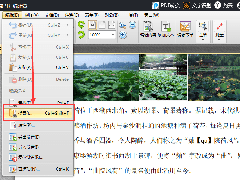 迅捷PDF编辑器怎么查找PDF文件关键词?下文中详细的介绍了迅捷pdf编辑器中打开PDF文件查找关键词的详细流程介绍,感兴趣的朋友不妨阅读下文内容,参考一下吧2019-08-01
迅捷PDF编辑器怎么查找PDF文件关键词?下文中详细的介绍了迅捷pdf编辑器中打开PDF文件查找关键词的详细流程介绍,感兴趣的朋友不妨阅读下文内容,参考一下吧2019-08-01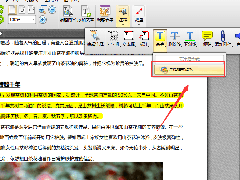 如何修改PDF文件中高亮文本颜色?下文中详细的介绍了迅捷pdf编辑器更改PDF文件中高亮文本颜色的具体流程介绍,感兴趣的朋友不妨阅读下文内容,参考一下吧2019-08-01
如何修改PDF文件中高亮文本颜色?下文中详细的介绍了迅捷pdf编辑器更改PDF文件中高亮文本颜色的具体流程介绍,感兴趣的朋友不妨阅读下文内容,参考一下吧2019-08-01
多功能PDF工具ByteScout PDF Multitool安装及激活教程(附注册码+软件下
ByteScout PDF Multitool是一款来自国外、专业强大的PDF多功能转换工具,软件能帮助用户将PDF文件转换并保存其它格式文件,如TXT、CSV、HTML甚至图像,下文中详细介绍了本2019-07-30
Adobe Acrobat DC怎么调整PDF多级书签的顺序?
Adobe Acrobat DC怎么调整PDF多级书签的顺序??Adobe Acrobat DC处理pfd文件的时候,发现文件有很多书签,想要调整书签的顺序,该怎么调整呢?下面我们就来看看详细的教程2019-07-28 Endnote期刊名称怎么显示为缩写名?Endnote经常管理一些参考文献,想要Endnote将期刊名称显示为缩写名,该怎么设置呢?下面我们就来看看详细的教程,需要的朋友可以参考下2019-07-25
Endnote期刊名称怎么显示为缩写名?Endnote经常管理一些参考文献,想要Endnote将期刊名称显示为缩写名,该怎么设置呢?下面我们就来看看详细的教程,需要的朋友可以参考下2019-07-25
office365 2019正版永久激活步骤 利用KMS工具一键激活
office tool plus 365 2019正版怎么激活?在激活的过程中需要什么激活工具呢?激活工具在哪下载呢?还有不会的用户一起详细看看吧2019-07-17 OneNote2013文字怎么添加折叠效果?OneNote2013文字排版的时候,想要让文字折叠显示,该怎么操作呢?下面我们就来看看详细的教程,需要的朋友可以参考下2019-07-02
OneNote2013文字怎么添加折叠效果?OneNote2013文字排版的时候,想要让文字折叠显示,该怎么操作呢?下面我们就来看看详细的教程,需要的朋友可以参考下2019-07-02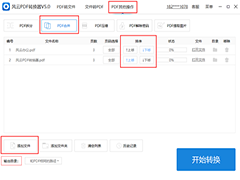
如何合并PDF文件?风云PDF编辑器合并PDF文件详细步骤教程
怎样将两个或多个PDF文件合并成一个文件?下文小编详细为大家介绍了风云PDF编辑器合并PDF文件的操作过程,还不了解的朋友,不妨阅读下文内容,或许有所帮助哦2019-06-26





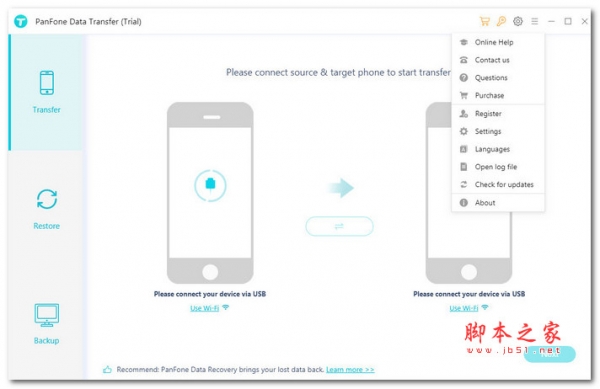


最新评论